AI Render erbjuder några olika sätt att generera eller förfina en bild.
Textuppmaningar
Textmeddelanden är det vanligaste sättet att generera bilder med AI Render. Med en textuppmaning kan du beskriva vilken typ av genererad bild du vill ha. För att komma igång klickar du på uppmaningsverktyget (![]() ) för att ange en textuppmaning. Det du skriver blir en textuppmaning som genererar en bild med hjälp av modellfönstret eller den genererade bilden som visas i AI Render-fönstret.
) för att ange en textuppmaning. Det du skriver blir en textuppmaning som genererar en bild med hjälp av modellfönstret eller den genererade bilden som visas i AI Render-fönstret.
AI Render aktiverar textuppmaningsverktyget med förinställningen Auto aktiv som standard. Auto innehåller en grundläggande uppmaning att börja med som producerar en fotorealistisk bild från din nuvarande modellvy. Du kan sedan lägga till ytterligare uppmaningar i den angivna textrutan. För att byta till en annan förinställning eller justera inställningarna klickar du på Inställningar (![]() ). Inställningar innehåller följande avsnitt:
). Inställningar innehåller följande avsnitt:
- Presets (förinställningar) – Välj mellan Auto eller en av SketchUps förinställda uppmaningar för att skapa ett visst utseende och känsla. Mer information om hur de fungerar finns i Preset Prompts (förinställda uppmaningar).
- Add a Reference Image (lägg till en referensbild) – Det här alternativet är endast tillgängligt i förinställningen ”No Style” (ingen stil). Om du klickar på det här alternativet öppnas enhetens filhanterare där du kan välja en .jpg- eller .png-fil.
- Ytterligare inställningar – Vissa ytterligare inställningar visas bara för vissa förinställningar. De tillgängliga alternativen är:
- Negativ prompt (negativ uppmaning) – Ange text som gör motsatsen till vad en uppmaning gör, och beskriver vad du INTE vill att AI Render ska inkludera när en bild genereras.
- Maintain Seed (behåll frö) – Aktivera för att tvinga AI Render att minska slumpmässighet i bildgenerering. När detta är valt kommer samma uppmaning alltid att generera samma utdata.
- Respect Model Geometry (respektera modellgeometri) – Ett reglage för att styra hur mycket av den ursprungliga geometrin som AI-rendering får ändra. Vid 0 kommer AI Render endast att följa textuppmaningen och all geometri kan ändras. Vid maximalt värde på 1 genererar AI Render endast bilder som respekterar den ursprungliga geometrin och inte ändrar den.
- Prompt Influence (uppmaningspåverkan) – Styr den inmatade textuppmaningens inverkan på AI Render-utdata. Lägre värden ignorerar uppmaningen, medan högre värden lägger mer vikt vid uppmaningen än modellen.
Radera
Raderingsverktyget i AI Render (![]() ) hjälper dig att markera och ta bort ett område i ditt visningsområde genom att skapa en mask. Suddgummit är ett bra sätt att ta bort oönskade enheter från dina rendering utan att ändra geometrin i din modell.
) hjälper dig att markera och ta bort ett område i ditt visningsområde genom att skapa en mask. Suddgummit är ett bra sätt att ta bort oönskade enheter från dina rendering utan att ändra geometrin i din modell.
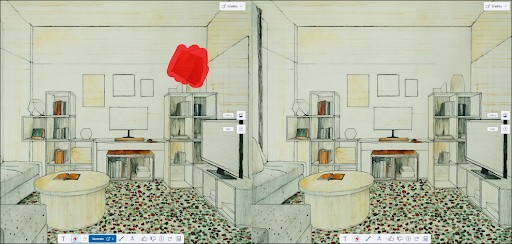
Efter att du har aktiverat verktyget klickar du på Inställningar (![]() ) som erbjuder två ritningsalternativ:
) som erbjuder två ritningsalternativ:
- Brush Mode (penselläge) – Med penselläget kan du välja en diameter för din virtuella pensel och sedan färglägga det område du vill sudda ut. Penselläget är aktiverat som standard.
- Lasso Mode(lassoläge) – I likhet med SketchUps markeringsverktyg kan du ringa in det område du vill radera.
Om du ritar något utanför det område du vill ändra kan förbättra resultaten genom att ge lite mer sammanhang. När du har ritat över ett område klickar du på Generera. AI Render genererar resultaten galleriet. Om du lämnar verktyget och kommer tillbaka kommer ditt val att finnas kvar. Du kan rensa masken som skapats med raderingsverktyget genom att klicka på Rensa och återställ.
Måla
Verktyget Paint (måla) (![]() ) hjälper dig att generera en mask i ett specifikt område baserat på uppmaningar du skapar.
) hjälper dig att generera en mask i ett specifikt område baserat på uppmaningar du skapar.
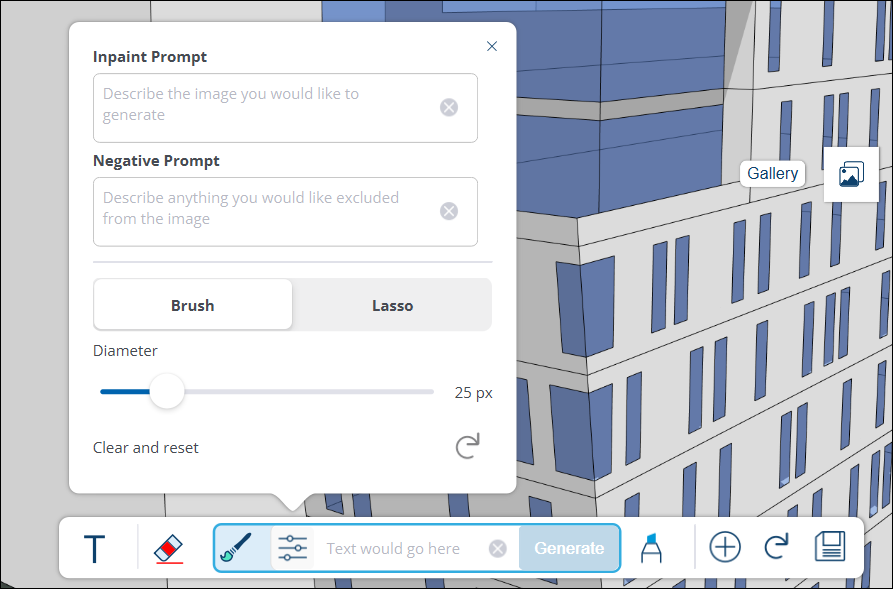
I ritverktygets inställningar (![]() ) kan du lägga till en negativ uppmaning eller ändra ritmetoden till pensel eller lasso. Om du ritar något utanför det område du vill ändra kan förbättra resultaten genom att ge lite mer sammanhang. När du har valt ett område och en uppmaning klickar du på Generate (generera). AI Render genererar resultat i ditt galleri. Om du lämnar verktyget och kommer tillbaka kommer ditt val att finnas kvar. Du kan rensa masken som skapats med målarverktyget genom att klicka på Clear and Reset (rensa och återställ).
) kan du lägga till en negativ uppmaning eller ändra ritmetoden till pensel eller lasso. Om du ritar något utanför det område du vill ändra kan förbättra resultaten genom att ge lite mer sammanhang. När du har valt ett område och en uppmaning klickar du på Generate (generera). AI Render genererar resultat i ditt galleri. Om du lämnar verktyget och kommer tillbaka kommer ditt val att finnas kvar. Du kan rensa masken som skapats med målarverktyget genom att klicka på Clear and Reset (rensa och återställ).
Efter att ha använt Paint för att generera utdata återgår AI Render till textverktyget som standard. Du kan fortfarande komma åt maskerna du genererar genom att välja målaverktyget igen.
Skissa
Verktyget Sketch (skissa) (![]() ) hjälper dig att lägga till ett element i din utdata baserat på vad du ritar och en uppmaning du skapar.
) hjälper dig att lägga till ett element i din utdata baserat på vad du ritar och en uppmaning du skapar.
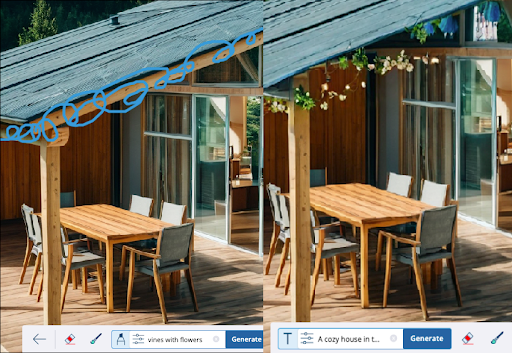
Du kan lägga till både en vanlig eller negativ uppmaning samt justera diametern på linjerna du ritar. Om du klickar på Generate (generera) skapas utdata med hjälp av den ritade bilden och dina instruktioner. Om du lämnar verktyget och kommer tillbaka kommer ditt val att finnas kvar. Du kan rensa genom att klicka på Clear and Reset (rensa och återställ).
Efter att ha använt Sketch för att generera utdata återgår AI Render till textverktyget som standard. Du kan fortfarande komma åt maskerna du genererar genom att välja skissverktyget igen.